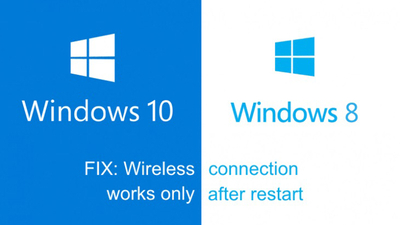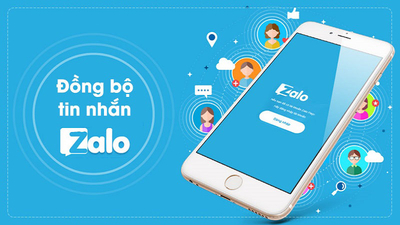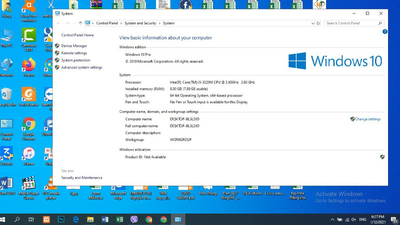Hiện nay, để sở hữu 1 chiếc laptop với giá rẻ mà vẫn đáp ứng được nhu cầu của bạn thân như lướt web, soạn văn bản, chơi một số game cơ bản thì bạn nghĩ nagy đến việc mua cho mình 1 chiếc laptop cũ thay vì phải bỏ một số tiền lớn để sắm laptop mới.
Khi bạn quyết định chọn mua một chiếc laptop đã qua sử dụng, điều chắc chắn là bạn sẽ tiết kiệm được một khoản chi phí không nhỏ so với việc đầu tư vào máy mới. Tuy nhiên, để đảm bảo rằng chiếc máy bạn chọn vẫn hoạt động ổn định, không gặp sự cố hoặc tiềm ẩn lỗi hỏng hóc thì việc kiểm tra kỹ lưỡng trước khi mua là vô cùng cần thiết.
Vậy, mua laptop cũ cần kiểm tra những gì? Dưới đây, Worklap sẽ hướng dẫn chi tiết các bước kiểm tra cần thiết giúp bạn có thể yên tâm và đưa ra quyết định chính xác nhất.
Mua laptop cũ cần kiểm tra những gì?
Khi mua laptop cũ, việc kiểm tra một cách cẩn thận là điều bắt buộc để đảm bảo bạn sở hữu được một sản phẩm chất lượng, hạn chế tối đa rủi ro. Vậy bạn đã biết khi mua laptop cần kiểm tra những gì chưa? Hãy cùng tìm hiểu ngay trong phần dưới đây.
Chọn mua tại cửa hàng uy tín
Đây là bước đầu tiên nhưng cũng quan trọng không kém. Một cửa hàng uy tín không chỉ đảm bảo về chất lượng máy mà còn có chế độ bảo hành rõ ràng, hỗ trợ hậu mãi tốt. Thay vì mua theo kiểu “nghe nói” hay tin vào vài tấm hình lung linh trên mạng, bạn nên ưu tiên tìm hiểu kỹ thông tin cửa hàng, đánh giá từ người mua trước và nếu được thì nên đến trực tiếp xem máy. Đây là cách tốt nhất để giảm thiểu rủi ro khi mua hàng đã qua sử dụng.

Đầu tiên chính là cần kiểm tra độ uy tín của cửa hàng
Kiểm tra tổng thể ngoại hình máy
Phần nhìn bên ngoài của laptop cũ giá rẻ cũng nói lên được khá nhiều điều về cách mà chủ cũ đã sử dụng máy. Hãy kiểm tra toàn bộ phần vỏ ngoài, đặc biệt là khu vực đáy máy để xác định rõ model, thương hiệu, và đời máy. Từ đó, bạn có thể tra cứu trên Google hoặc website chính hãng để xem thông tin chi tiết, đảm bảo máy chưa bị thay đổi linh kiện hay can thiệp phần mềm.
Đừng quên kiểm tra các khớp nối, góc máy, các phần nhựa che bên dưới. Nếu thấy có dấu hiệu hở, nứt hay lệch thì có thể máy từng bị rơi, va đập hoặc bị tháo lắp để thay linh kiện bên trong. Đây là những dấu hiệu mà bạn không nên bỏ qua.

Chú ý vào những khớp nối, các miếng nhựa che chắn
Đánh giá màn hình
Màn hình là một trong những bộ phận dễ bị lỗi nhất trên laptop cũ. Hai lỗi phổ biến nhất là điểm chết đen (dead pixel) và điểm chết sáng (stuck pixel). Dead pixel thì sẽ luôn là màu đen, còn stuck pixel thì cứ sáng hoài, dù bạn có thay đổi màu nền.
Cách kiểm tra khá đơn giản: bạn có thể dùng các phần mềm như Dead Pixel Buddy, Pixel Tester... hoặc thủ công hơn là thay đổi màu nền desktop sang trắng, đen để soi điểm chết. Chỉ cần chịu khó vài phút là bạn sẽ có được cái nhìn tổng quát về chất lượng màn hình ngay.

Xem có lỗi điểm chết trên màn hình không
Kiểm tra cấu hình phần cứng
Không chỉ cần nhìn bề ngoài, bạn còn phải "soi" bên trong nữa. Hãy đảm bảo cấu hình máy đúng với nhu cầu sử dụng của bạn.
- Với các tác vụ cơ bản như lướt web, gõ văn bản: CPU từ 1.5GHz đến 1.8GHz, RAM 8GB là đủ dùng.
- Với nhu cầu giải trí, xem phim, làm việc đa nhiệm: CPU 1.8GHz – 2.5GHz, RAM 8GB – 16GB.
- Với dân thiết kế, chơi game: ưu tiên CPU trên 3GHz, RAM ít nhất 16GB và card đồ họa rời.
Ngoài ra, bạn nên sử dụng các công cụ như CPU-Z, GPU-Z, Speccy… để kiểm tra xem linh kiện bên trong có bị tráo đổi hay không.
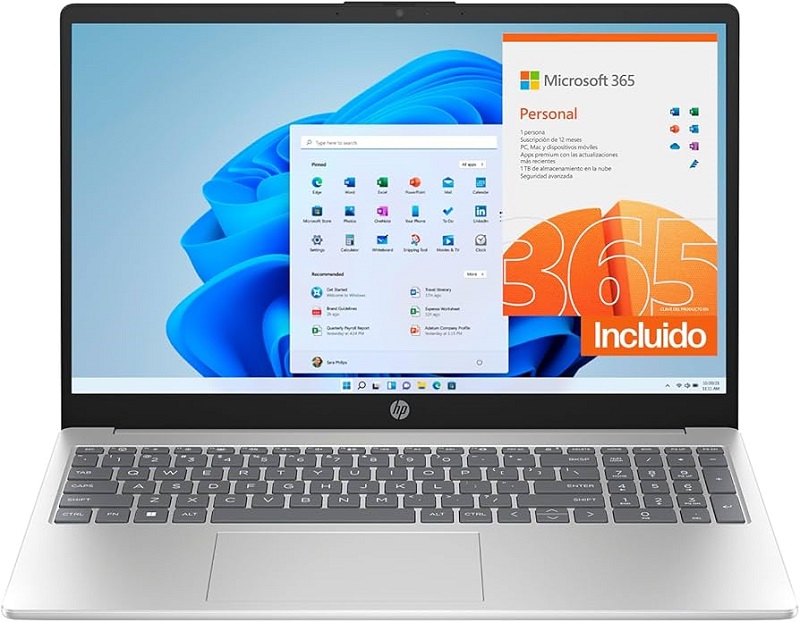
Xem cấu hình phù hợp với nhu cầu và túi tiền hay không
Bàn phím và touchpad hoạt động ổn không?
Nhiều người khi test máy thường chỉ gõ vài dòng Word rồi... yên tâm ra về. Tuy nhiên, cách đó không phát hiện hết được lỗi bàn phím. Một cách kiểm tra kỹ hơn là vào Google tìm “keyboard test online” rồi gõ từng phím một. Nếu phím đó nhận tín hiệu thì sẽ hiện màu xanh, nếu không thì... biết ngay là có vấn đề.
Còn với touchpad, bạn chỉ cần rê thử ngón tay xung quanh, kiểm tra độ nhạy, các phím bấm trái – phải có ăn không. Nếu bị đơ, giật, hay không phản hồi thì nên cân nhắc.

Mở Chrome tìm “kiểm tra phím online” và nhập các ký tự
Kiểm tra loa, micro và webcam
Đây là bộ ba không thể thiếu để trả lời cho câu hỏi mua laptop cũ cần kiểm tra những gì, nhất là khi bạn cần họp hành, học online hoặc giải trí.
- Camera: Bật thử camera lên, chụp một tấm hình hoặc quay video để xem hình ảnh có rõ nét, màu sắc ổn không.
- Loa: Mở một đoạn nhạc, xem âm thanh có trong trẻo không, có rè hay mất tiếng không.
- Mic: Thử ghi âm giọng nói bằng phần mềm sẵn có trên máy để kiểm tra xem mic có bắt tiếng tốt không.
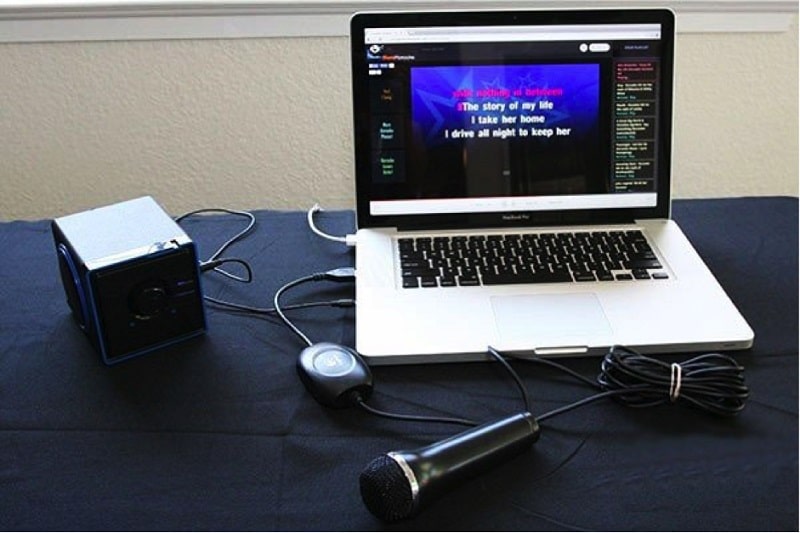
Mở nhạc gọi call video kiểm tra loa mic camera
Test các cổng kết nối và Wi-Fi
Một chiếc laptop cũ có thể hoạt động ổn định, nhưng nếu các cổng kết nối không còn hoạt động tốt thì vẫn gây khó khăn khi sử dụng. Hãy thử gắn chuột, USB, tai nghe vào các cổng để xem có nhận thiết bị không.
Cũng đừng quên kiểm tra khả năng bắt sóng Wifi của máy, tránh mua về rồi mới biết máy “bắt Wifi yếu như bắt sóng điện thoại dưới tầng hầm”.

Kết nối Wifi sử dụng máy để kiểm tra wifi ok hay không
Xem xét chế độ bảo hành
Không nên bỏ qua yếu tố bảo hành, dù là máy cũ. Bạn nên hỏi kỹ người bán về 2 loại bảo hành:
Bảo hành chính hãng: Máy còn trong thời gian bảo hành của hãng thì quá tốt.
Bảo hành từ cửa hàng: Nhiều nơi sẽ bảo hành từ 3 đến 12 tháng. Đây là yếu tố giúp bạn yên tâm hơn khi mua máy.
Mua laptop cũ ở đâu uy tín tại TPHCM?
Một lưu ý cuối cùng: đừng vội vàng mua laptop cũ qua mạng, nhất là từ những nguồn không rõ ràng. Tốt nhất, bạn nên đến tận nơi để xem và kiểm tra máy trực tiếp. Nếu ở xa, bạn có thể nhờ người quen có kinh nghiệm đi xem giúp.

Worklap chuyên phân phối laptop giá rẻ, uy tín, chất lượng
Tại TP.HCM, Worklap đang là địa chỉ được nhiều người lựa chọn khi cần mua laptop cũ. Cửa hàng chuyên phân phối các dòng laptop đã qua sử dụng chất lượng, giá hợp lý và luôn kiểm tra kỹ từng sản phẩm trước khi giao cho khách hàng.
Nếu bạn vẫn đang phân vân không biết mua laptop cũ cần kiểm tra những gì, thì đến với Worklap – bạn sẽ được tư vấn và hỗ trợ đầy đủ từ A đến Z. Mọi thắc mắc về giá cả hay sản phẩm, đừng ngại liên hệ hotline hoặc ghé cửa hàng trực tiếp để được giải đáp nhé!